
Praktische Android-Speicherverwaltungs-Apps und -Tricks [Umfassend]

"Mir wurden kürzlich in einem Interview einige Fragen zu Android gestellt. Ich habe nach einigen von ihnen gesucht, konnte aber keine geeigneten Ressourcen und Antworten finden. Deshalb wollte ich es hier mit euch teilen.
Bitte teilen Sie uns Ihr Wissen oder Ihre Ressourcen zu diesem Thema mit."
Haben Sie so viele Fragen zur Android-Speicherverwaltung wie er? Dieser Beitrag konzentriert sich auf das allgemeine Android-Speicherwissen und zeigt Ihnen, wie Sie die Android-Speichernutzung mit den fünf Android-RAM-Managern optimieren können.

Teil 1. Ein Überblick über die Android-Speicherverwaltung
Teil 2. Wie wirkt sich die Speichernutzung auf das Gerät aus?
Teil 3. Der Unterschied zwischen Android-Speicher, Android-Speicher und Android-Aufgabe
Teil 4. Top 5 Android-Speicherverwaltungs-Apps
Teil 5. Tipps zur Verbesserung der Android-Speichernutzung
Android Runtime (ART) und sein Vorgänger Dalvik wurden für das Android-Projekt entwickelt. Als verwaltete Laufzeit, die von Apps und einigen Systemdiensten unter Android verwendet wird, verwenden ART und Dalvik virtuelle machines Speicherzuordnung und Auslagerung zum Verwalten des Android-Speichers. Das bedeutet, dass der von Apps geänderte Speicher im RAM verbleibt und nicht ausgelagert werden kann. Die einzige Möglichkeit, den App-Speicher freizugeben, besteht darin, die von Apps belegten Objektverweise freizugeben und sie für den Garbage Collector abrufbar zu machen.
Im Folgenden finden Sie einige Konzepte zur Android-Speicherverwaltung:
Müllabfuhr: Ein Mechanismus zum Nachverfolgen der Android-Speicherzuweisung und zur Rückgabe von nicht verwendetem Speicher.
Speicher teilen: Android versucht auch, RAM-Seiten prozessübergreifend zu teilen, um alles zu erfüllen, was RAM benötigt, und zwar durch vier Ansätze:
Zuweisen und Freigeben von App-Speicher: Der Dalvik-Heap ist auf einen einzelnen virtuellen Speicherbereich pro App-Prozess beschränkt, aber der Dalvik-Heap kann die logische Heapgröße nicht komprimieren, sodass Android den Heap nicht defragmentiert, um Speicherplatz zu sperren. Android kann die logische Heap-Größe nur komprimieren, wenn der ungenutzte Speicherplatz am Ende des Heaps vorhanden ist, aber das System hat das Recht, den heap-belegten Speicher zu reduzieren. Nach der Garbage Collection findet Dalvik die nicht verwendeten Seiten auf dem Heap und gibt sie mit madvise an den Kernel zurück.
App-Speicher einschränken: Android legt für jede App eine strenge Heap-Größenbeschränkung fest, die von Gerät zu Gerät unterschiedlich ist. Wenn der Spitzenwert erreicht wird, aber immer noch versucht wird, mehr Speicherplatz zuzuweisen, erhält er einen OutOfMemoryError. Wenn Sie das System fragen möchten, wie viel Speicherplatz auf Ihrem Gerät noch vorhanden ist, können Sie getMemoryClass() aufrufen, um dies herauszufinden.
Apps wechseln: Android speichert nicht verwendete Apps in einem Cache, anstatt den App-Prozess zu beenden. Wenn Sie zurück zur App wechseln, verwendet das System den App-Prozess direkt wieder. Auf diese Weise wird das Wechseln zwischen Apps schneller.
Weitere Informationen: Möchten Sie Apps auf Ihrem Android-Telefon oder -Tablet schnell löschen? Hier ist der vollständige Leitfaden als Referenz.
Der hohe Speicherbedarf wirkt sich auf das Gerät aus. Im Allgemeinen besteht der Android-Speicher aus Seiten, die jeweils etwa 4 Kilobyte groß sind, einschließlich:
Es gibt viel freien Speicherplatz, wenn Ihr Android-Gerät ausgeführt wird. Wenn Sie beginnen, andere Apps auf Ihrem Gerät auszuführen, ist der freie Speicherplatz belegt und wird immer weniger. Dann führt der Systemkernel den Befehl "kswapd" aus, um zu verhindern, dass aufgrund von unzureichendem Speicher etwas Schlimmes passiert.
Angenommen, der Gerätespeicher sinkt während des kswapd-Prozesses auf den kswapd-Schwellenwert. In diesem Fall sucht der Linux-Kernel nach mehr freiem Speicher. Zuerst werden die zwischengespeicherten Apps beendet. Anschließend wird die Home-App gelöscht, um die zwischengespeicherten Seiten zurückzufordern und kostenlos zu verwenden. Das heißt, Android löscht Apps basierend auf der Prioritätenliste. Wenn Sie die zuvor gestarteten Apps jetzt öffnen möchten, müssen Sie sie von Grund auf neu öffnen, was Zeit in Anspruch nimmt.
Siehe auch: Dieser Artikel enthält 8 hervorragende Android-Backup-Apps. Sie können eine auswählen, um Ihre Daten problemlos zu sichern.
Überprüfen Sie den folgenden Inhalt, wenn Sie den Android-Speicher, den Android-Speicher und die Android-Aufgabe nicht ermitteln können.
Android-Speicher
Hier speichern Sie alle Dateien und Apps auf Ihrem Android-Gerät. Normalerweise gibt es drei Arten:
Android-Speicher (RAM)
Es speichert Dateien und liest und schreibt den Dateispeicher. Je mehr Aufgaben es ausführt, desto langsamer ist Ihr Gerät. Normalerweise verfügt ein Android-Telefon über 1 oder 2 GB RAM und kann nicht aufgerüstet werden.
Android-Aufgabe
Das Android-Telefon verfügt auch über das Task-Manager-Fenster, in dem die laufenden Apps, die trivialen Informationen für jede App, die von den Prozessoren verbrauchte CPU und die belegten RAM-Elemente von Apps angezeigt werden. Sie können die auf Ihrem Gerät installierten Apps einfach verwalten oder die Aufgaben beenden, die zu viel CPU oder RAM belegen. Wir empfehlen Ihnen jedoch nicht, Arbeitsspeicher freizugeben, indem Sie alle laufenden Apps beenden.
Vielleicht magst du: Wenn Sie eine praktische Alternative zur Mi PC Suite suchen, können Sie sich auf diesen Beitrag beziehen.
Im Folgenden finden Sie die fünf beliebtesten Android-Speicherverwaltungs-Apps als Referenz.
Es ermöglicht Ihnen, SD-Karte und Cloud-Speicher zu verwalten und Daten von der SD-Karte auf die Cloud-Dienste oder umgekehrt zu verschieben. Zu den unterstützten Clouddiensten gehören SkyDrive, Dropbox, Picasa, Google Docs, Facebook und SugarSync. Es ist jedoch möglicherweise nicht mit einigen Android-Modellen wie Google Nexus 4 kompatibel.
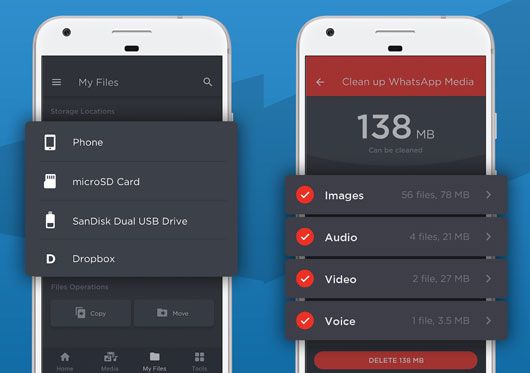
Sie können die Einstellungen für den Out-of-Memory-Manager sowohl auf gerooteten als auch auf nicht gerooteten Android-Telefonen anpassen, ähnlich wie der Task-Manager auf einem Computer, der den App-Prozess stoppt, der nicht reagiert oder hängen bleibt.
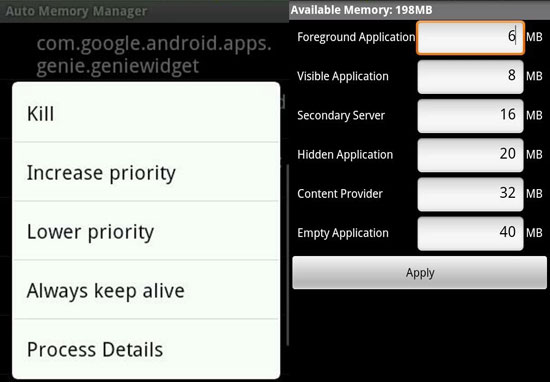
Go Speed wurde von Entwicklern entwickelt, die für Go Launcher bekannt sind. Es steigert die Leistung des Telefons auf 60 %, gibt Speicher über den Smart App Manager frei und überwacht den Akkuverbrauch. Außerdem optimiert es auch das System.
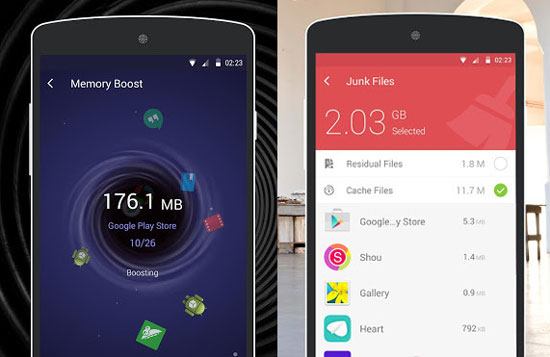
Ich schätze, du magst: Möchten Sie Videos von einem Android-Telefon auf einen Computer übertragen, ohne an Qualität zu verlieren? Bitte folgen Sie dieser Anleitung.
Memory Booster ermöglicht es Ihnen, die nicht reagierenden Apps aus einer Liste der laufenden Software auf Ihrem Android-Gerät zu beenden und zeigt die Details zur CPU-Auslastung an.
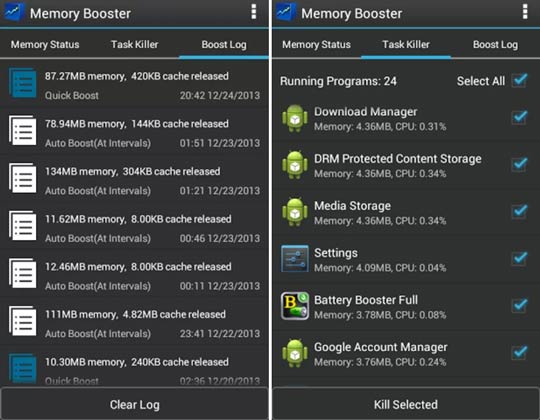
Coolmuster Android Assistant erlaubt es Ihnen nicht, einen App-Prozess wie einen Computer-Task-Manager zu stoppen, aber es kann als der beste Android-Speichermanager bezeichnet werden, da Sie unerwünschte / doppelte Dateien frei löschen, nicht verwendete schwere Apps deinstallieren und die großen Dateien stapelweise von Ihrem Android-Telefon auf einen Computer verschieben können.
Darüber hinaus können Sie Android-Daten auf einem größeren Bildschirm ändern und verwalten. In Anbetracht seiner breiten Kompatibilität (Android 4 und höher), wie Samsung Galaxy S23 / S22 Ultra / S22 + / S22 / S21 / S20 / S10 / S9, werden Sie es ohne Sorgen verwenden.
Weiterführende Literatur:
Wie entferne ich mühelos doppelte Songs von einem Android-Handy?
Wie deinstalliere ich Apps auf einem Android-Handy vom Computer? (Bester Weg im Jahr 2022)
Sie können unserer Anleitung folgen, um die Android-Speicherverwaltung jetzt mit dem bevorzugten Android-Speichermanager zu starten. Um innerhalb weniger Minuten mehr Speicherplatz von Ihrem Gerät freizugeben, ist Coolmuster Android Assistant das Beste. Es werden nur unerwünschte oder große Daten verarbeitet, ohne die Ressourcen des Systems zu beeinträchtigen.
Wenn Sie weitere nützliche Tipps teilen möchten, teilen Sie uns dies bitte in den Kommentaren mit.
Verwandte Artikel:
Die 6 besten Android-Speichermanager-Apps: Verwalten und Freigeben von Android-Speicherplatz
Wie lösche ich eine SIM-Karte mit Android sicher im Jahr 2023? (Vollständige Anleitung)
Der beste Android-SD-Kartenmanager: Verwalten Sie Ihr Android mit Leichtigkeit (2023 aktualisiert)
Beste Android Phone Cleaner App (neueste und gründliche Liste)
[Gelöst] Wie übertrage ich Dateien ohne USB-Kabel vom PC auf ein Android-Handy?
Wie kann man Junk-Dateien auf Android einfach bereinigen? 5 Wege, an die Sie nie denken





